PortableDock 隨身碟「可攜式軟體」的快速啟動工具列
PortableDock是一個專為可攜式(Portable)軟體設計的「程式快啟工具列」,他是由RocketDock軟體修改來的開放原始碼軟體,我們可以將PortableDock安裝到你的隨身碟或其他磁碟機中,透過PortableDock程式裡的「InstallDock」功能將你的可攜式軟體安裝到工具列上,並可支援PortableApps.com網站中的各式軟體與小程式,讓我們更方便取用電腦與隨身碟中的各種常用軟體。
▇ 軟體小檔案 ▇ (錯誤、版本更新回報)
一、將PortableDock 安裝到隨身碟
安裝PortableDock軟體的方法跟一般軟體一樣,,
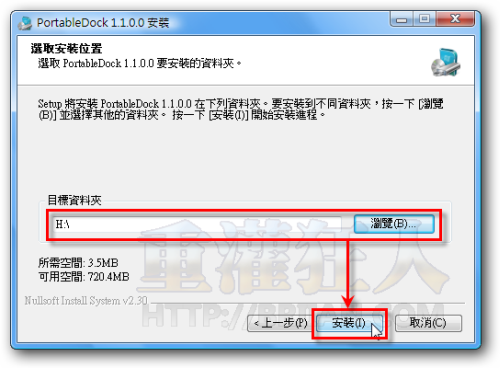
二、下載、安裝繁體中文語系檔
第1步 請先下載「這個」檔案,解壓縮後,將「1028.ini」檔案複製到PortableDock的安裝路徑:「\PortableDock\bin\Languages」資料夾中。
第2步 啟動PortableDock軟體,在工具列上按右鍵再點選【Dock Settings…】。
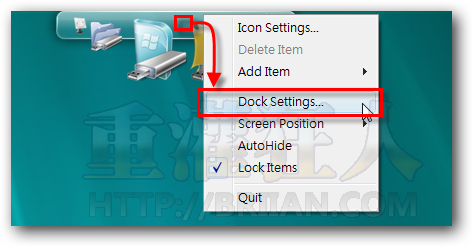
第3步 先按一下「General」按鈕,然後再從「Language」選單中點選「繁體中文」即可完成中文化設定。
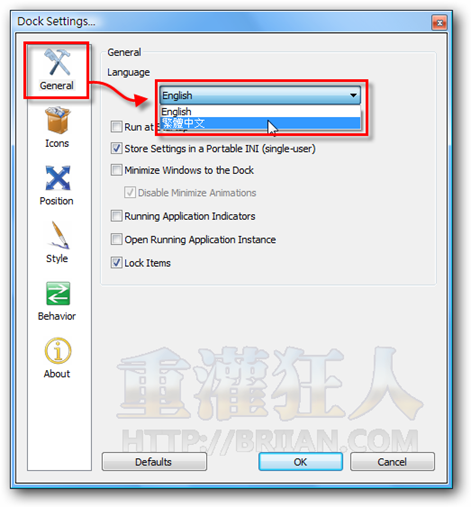
三、新增捷徑、資料夾到PortableDock工具列
第1步 我們可以在PortableDock工具列中安裝其他可攜式軟體,或將電腦中的資料夾、軟體啟動捷徑或資源回收筒…等等圖示放到工具列中。設定方法很簡單,只要在工具列上按一下滑鼠右鍵,再點選【新增項目】,即可自行選擇將檔案、資料夾捷徑…等圖示放到工具列中。
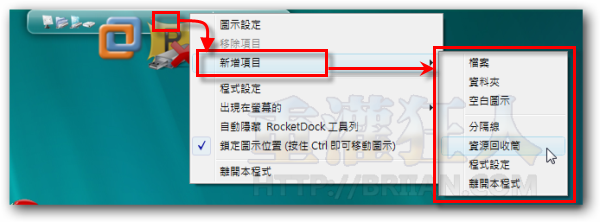
第2步 另外我們也可透PortableDock的「InstallDock」功能將從PortableApps.com網站下載來的「xxx.paf.exe」可攜式軟體安裝到隨身碟中。只要按一下「InstallDock」圖示再選取軟體安裝檔,並依照指示安裝好即可。
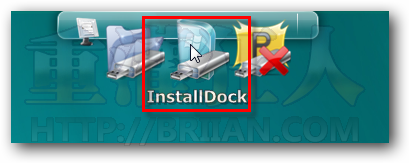
第3步 安裝好之後就會多出一個軟體啟動捷徑囉。 透過這個簡單且相當美觀的工具列,我們可以更方便的管理隨身碟裡的各式軟體與檔案,對於常常需要帶著檔案到處跑的人來說,應該還算滿方便的。
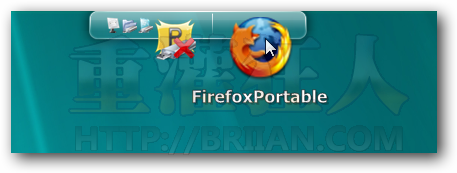
,延伸閱讀:
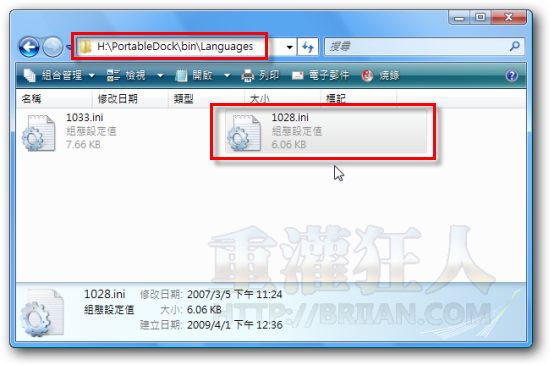
樓下說的對…
磁碟機代號不同根本就都不能用了
唉… 設計程式的人真不用心
我有按照大大的說法,把「鎖定圖示位置(按住Ctrl即可移動圖示)」的勾拿掉
可是,沒什麼效果耶,軟體右鍵[離開本程式],在點X碟,裡面的PortableDock.exe
按下去的同時,他一起把Settings.ini給還原 – -+ (設定值檔)
我不知道是不是我做法有錯誤,可是我的就是一直還原 = =+
我的解決方法是,修改Autorun.inf,把內容改(如下)
[Autorun]
Open=PortableDock\bin\RocketDock.exe
Action=Start PortableDock
Label=PortableDock Drive
——————————————(如上)
這樣子,變成他啟動[PortableDock\bin\RocketDock.exe]
並不是啟動[PortableDock.exe]
我目前改成[PortableDock\bin\RocketDock.exe]在做啟動
即使把「鎖定圖示位置(按住Ctrl即可移動圖示)」打勾,他也不會還原0.0”
點[PortableDock.exe],便會還原
點[PortableDock\bin\RocketDock.exe],是很正常的儲存設定值
目前用的很愉快0.0 很棒的軟體 QQ’
PS:他的設定值,都是直接抓取磁碟代碼,意思就是說,如果不是原本的磁碟代碼,設定值就會跑調0.0+
PS:我目前是還沒試過= =’ 因為快睡了 3:30分了 – -… (閃人)
PCtools掃有毒…是誤判嗎……
是誤判,因為我的也誤判了,USB抓病毒的居然把[PortableDock.exe]當成病毒 囧